Twitter filtreleri, bu sosyal medya platformundaki deneyiminize ince ayar yapmanızı sağlar. Zaman akışınızda hangi gönderilerin görüneceğini, arama sonuçlarınızın doğruluğunu ve hangi bildirimleri alacağınızı etkilerler.
Ancak birçok kullanıcı bu güçlü özelliklerin farkında değil. Bugün, bu dönüştürücü işlevler hakkında daha fazla bilgi edinelim, böylece bunları nasıl etkili bir şekilde kullanacağınızı öğrenebilirsiniz.

İçindekiler
Twitter'da Filtre Var mı? X'in Gördüklerinizi Nasıl Kontrol Ettiğine Derinlemesine Bir Bakış
İlk veya uzun süreli bir kullanıcı olarak, X'in, eski adıyla Twitter'ın filtreleri olup olmadığını belirlemek zordur. Günlük kullanımınızda bu özelliklerle karşılaşmadınız. Ayrıca, bu işlevlerin amaçlandığı gibi çalışıp çalışmadığını nasıl bilebilirsiniz? Başka bir deyişle, Twitter'da filtre var mı?
Evet, tercihlerinize göre deneyiminize ekleyebileceğiniz çeşitli filtreler var. Örneğin, arama filtresi nedeniyle X saklanmış bir arama sonucunu ararken sorun yaşayabilirsiniz.
Bildirim filtresi, cihazınızda hangi uyarıları almak istediğinizi seçebildiğiniz için kullanışlıdır. Bu şekilde, gönderileriniz viral hale gelse bile, bir bildirim seliyle uğraşmak konusunda endişelenmenize gerek kalmaz.
Benzer şekilde, X'te geçirdiğiniz zamandan keyif almanızı sağlamak için platformun varsayılan olarak açtığı içerik filtreleri vardır. Bazı kullanıcılar belirli gönderileri ve medyayı rahatsız edici bulabilirken, diğerleri bunları görmeyi umursamıyor.
Ayarlar sayfasının derinliklerinde oldukları için bu filtrelerin varlığından haberdar olmayabilirsiniz. Neyse ki, bunları bulmak için her menüye gitmek zorunda değilsiniz. Aşağıdaki bölümler bu kontrolleri nasıl bulacağınızı ve kullanacağınızı açıklayacaktır.
Twitter Arama Filtreleri: X'teki Sonuç Sayfasını İyileştirmek İçin Bunları Nasıl Kullanıyorsunuz?
Twitter'ın arama aracı, temel sürümü bile olsa, aradığınızı bulmanıza yardımcı olabilir. Ancak platform, bu özelliği doğru şekilde nasıl kullanacağınızı öğretmek için zaman harcamıyor. Öncelikle, X'in gelişmiş arama özelliğindeki çeşitli kontrolleri açıklamadan önce temel Twitter arama filtrelerine odaklanalım.
X'in Temel Arama Çubuğundaki Filtreleri Anlama
X'i bir masaüstü tarayıcısından kullanıyorsanız Twitter'ın arama çubuğu sağ üst köşede görünür. Platformun arama aracını görmek için uygulamadaki büyüteç simgesini seçin.
Sosyal ağ, herhangi bir Twitter anahtar kelimesi, kelime öbeği, hashtag veya kullanıcı adı girdiğinizde size ilgili sonuçları gösterir.
Bu sonuç sayfasının üst bölümüne bakarsanız, aşağıdaki filtreleri görürsünüz:
- Üst: Bu sekmede görünen gönderiler veya hesaplar, platformun sizinle alakalı olduğunu düşündüğü şeylere bağlıdır. Bu bölümde nelerin görünmesi gerektiğini ve gönderilerin sırasını belirlemek için X'in algoritmasını kullanır.
- En son: Platform, arama sonuçlarını En Son sekmesinde ters kronolojik sırada görüntüler. Bu, önce en yeni gönderileri, ardından da eski gönderileri göreceğiniz anlamına gelir.
- Kişiler: Kişiler sekmesi yalnızca arama sorgunuzla eşleşen hesapları görüntüler.
- Medya: Bu filtre yalnızca arama terimlerinizle alakalı fotoğrafları, videoları ve GIF'leri gösterir.
- Listeler: Sorgunuzu içeren tüm herkese açık X veya Twitter List eleri bu bölümde görünecektir.
Masaüstü tarayıcılarda cihazınızın sağ üst köşesindeki platformda ek filtreler vardır. Uygulama üzerinde paralel iki kılıç gibi görünen simgeye dokunmanız gerekir. Bu kontroller, sonuçlar sayfasında görünenleri aşağıdaki şekillerde değiştirir:
- Kişiler: Takip ettiğiniz kişilerin veya X'teki herhangi birinin gönderilerini, medyalarını, hesaplarını veya listelerini görebilirsiniz.
- Konum: Bu filtre, sonuçların mevcut konumunuza yakın mı yoksa dünyanın herhangi bir yerinde mi olduğunu belirler.
Gelişmiş Arama Filtreleri Açıklandı
X'te daha iyi sonuçlar almak için platformun gelişmiş arama işlevini kullanmanız gerekir. Aşağıda vurgulandığı gibi çeşitli filtrelerle birlikte gelir:
Kelimeler:
- Bu kelimelerin hepsi: Gönderileri yalnızca sağlanan anahtar kelimeleri ve hashtag'leri içeriyorsa görürsünüz.
- Tam olarak bu ifade: Tweetin sonuç sayfasında görünmesi için sorgunuzu içermesi gerekir.
- Bu kelimelerden herhangi biri: Gönderide terimlerden biri veya tümü varsa, X bunları görüntüler.
- Bu kelimelerin hiçbiri: Bu, belirli terimler içeriyorsa tweetleri sonuç sayfasından kaldırır.
- Bu hashtag'ler: Sorgunuzla aynı hashtag 'leri kullanan tüm gönderiler açılır.
- Dil: Tweetin arama sonucu olarak görülebilmesi için belirli bir dilde olması gerekir.
Hesaplar:
- Bu hesaplardan: Tweet belirtilen kullanıcıdan gelmelidir.
- Bu hesaplara: Bu bölüm, bir kullanıcının başka bir kişinin tweet'ine yanıt vermek için yayınladığı gönderileri gösterir.
- Bu hesaplardan bahsediliyor: Hesap sahibini etiketleyen tüm gönderileri bulmak için kişinin kullanıcı adını buraya girin.
Filtreler:
- Yanıtları ve orijinal gönderileri dahil edin: Sonuçlar tweetleri ve yanıtları içerecektir.
- Yalnızca yanıtları göster: Yazarın orijinal tweet'ini arama sonuçlarından kaldırır.
Bağlantılar:
- Bağlantı içeren gönderileri ekleyin: Sonuçların, yazarın URL'leri dahil ettiği tweetleri de içerdiğinden emin olun.
- Yalnızca bağlantı içeren gönderileri göster: Bağlantı içeren tweetler dışındaki her şeyi sonuç sayfasından kaldırır.
Nişan:
- Minimum yanıt sayısı: Yalnızca belirli bir sayıdan fazla yanıt içeren gönderiler görünecektir.
- Minimum beğeni sayısı: Tweetlerin sonuç sayfanızda görünmesi için en az gerekli beğeniye sahip olması gerekir.
- Minimum yeniden paylaşımlar: Yalnızca yeniden paylaşım eşiğinizi karşılayan gönderiler açılır.
Tarihler:
- Başlangıç ve bitiş: X'in gelişmiş aramasının gereksinimlerinizi karşılayan gönderileri aramak için geçmesi gereken tarihler.
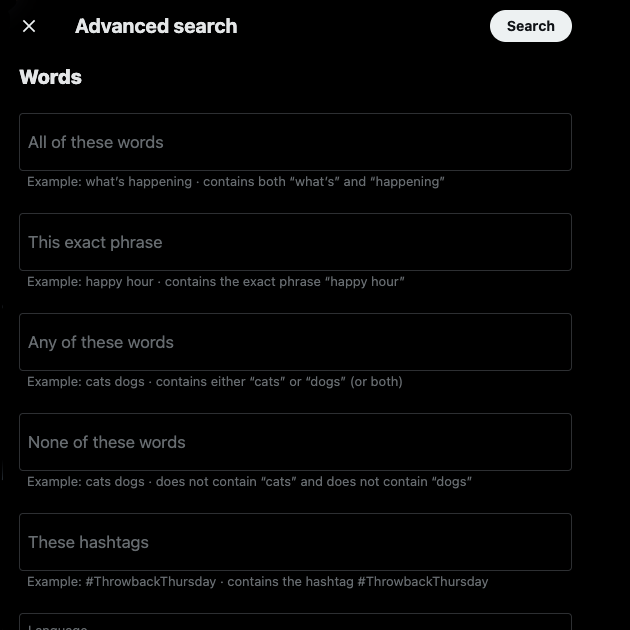
Twitter'da Filtreler Nasıl Kapatılır? X'te Çeşitli Korkulukları Kaldırma
X'teki filtreleri sınırlayıcı buluyorsanız, bunları devre dışı bırakabileceğinizi bilmelisiniz. Aşağıda, Twitter'da filtrelerin nasıl kapatılacağını açıklayan birden fazla kılavuz bulunmaktadır.
Not: Tüm ayar seçenekleri her zaman kullanılabilir olacağından X'i bir masaüstü tarayıcısında açmak en iyisidir. Bazı durumlarda, bu menü seçenekleri iOS uygulamasında görünmeyebilir.
1. X üzerinde Hassas İçerik Filtresini Kapatın
Sosyal medya devi, herkesin platformu kullanırken rahat hissetmesini sağlamak için hassas içerik filtrelemesini etkinleştirir. Bu nedenle, bu tür gönderilerle karşılaştığınızda bir uyarı etiketi görürsünüz. Hassas içerik filtresini kapatarak uyarı mesajını kaldırabilirsiniz. Bu adım adım talimatları izleyin:
- X üzerindeki hızlı gezinti panelinden Diğer öğesine sol tıklayın ve Ayarlar ve Gizlilik öğesini açın.
- Gizlilik ve Güvenlik sekmesine gidin ve Gördüğünüz İçerik öğesini seçin.
- İlk seçeneği sol tıklayın - Hassas İçerik İçerebilecek Medyayı Göster.
Ancak, platformun arama işlevini kullandığınızda X yine de hassas içeriğe sahip gönderileri göstermez. Neyse ki, bu kılavuzla bu filtreyi devre dışı bırakabilirsiniz:
- Platformun arama kutusuna bir Twitter anahtar kelimesi girin ve sonuçlar sayfasına gidin.
- Üç noktalı düğmeyi açın ve Arama Ayarları'nı seçin.
- Bu filtreyi devre dışı bırakmak için Hassas İçeriği Gizle seçeneğinin yanındaki onay kutusuna sol tıklayın. Platform bu ayarı varsayılan olarak etkinleştirir.
- Bu menüden Engellenen ve Sessize Alınan Hesapları Kaldır özelliğini de kapatabilirsiniz. Ancak devre dışı bırakırsanız, arama sonuçlarında engellediğiniz veya sessize aldığınız hesaplardan gelen gönderileri görürsünüz.
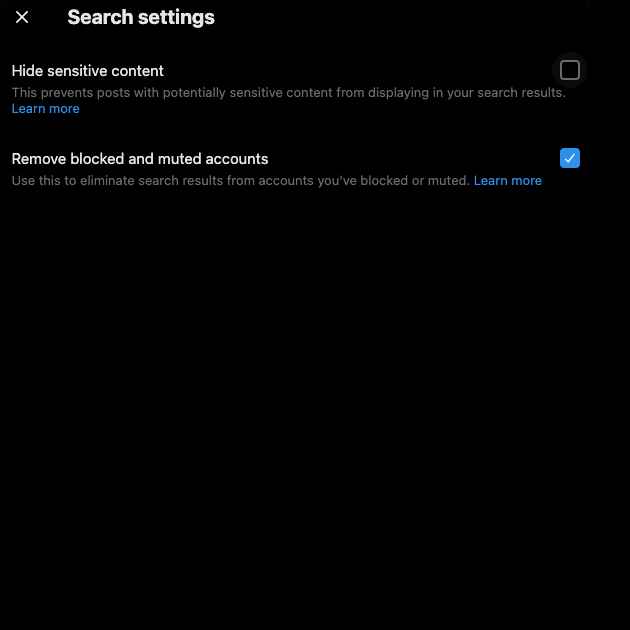
Twitter'ın Bildirim Filtrelerini Nasıl Devre Dışı Bırakırsınız?
Sosyal medya devi, uyarıların sizi bunaltmamasını sağlamak için çeşitli bildirim filtrelerine sahiptir. Ancak bu korkuluklar, yanlış tanımlama sorunları nedeniyle belirli bildirimleri görmenizi engelleyebilir. Twitter'ın bildirim filtrelerini X'te nasıl kapatacağınız aşağıda açıklanmıştır:
Not: Bu filtrelerin devre dışı bırakılması veya değiştirilmesi spam mesajlarını ve bildirimleri artırabilir. Farklı ayarları kalıcı olarak kullanmadan önce her zaman bir test çalıştırması yapın.
- Hızlı gezinme panelinden Bildirimler sekmesini açın. Mobil uygulamadaysanız, Bildirimler simgesine dokunun. Bunu çan simgesinden anlayabilirsiniz.
- Ayarlar düğmesine sol tıklayın ve Filtreler öğesini seçin.
- Bu korkuluğu kaldırmak için Kalite Filtresi 'nin yanındaki onay kutusuna dokunun.
- Şuraya git Sessiz Bildirimler sayfasına gidin ve uyarıları kapatın:
- E-posta kimliklerini veya telefon numaralarını doğrulamayan kullanıcılar
- Profil fotoğraflarını varsayılan resimden değiştirmeyen kişiler
- Yakın zamanda yeni bir hesap oluşturan herkes
- Takipçi listenizde olmayan kişiler
- X'te takip etmediğiniz kullanıcılar
- Adım 1 ve 2'yi takip ederek Bildirimler ayarları sayfasına dönün.
- Tercihler 'i açın ve Anlık Bildirimler'e gidin. Birden fazla etkinlik için uyarı almak üzere çeşitli ayarları gereksinimlerinize göre değiştirin.
- Tercihler sayfasına geri dönün ve E-posta Bildirimleri'ni seçin. E-posta kimliğiniz için çeşitli filtreleri devre dışı bırakarak gerekli ayarlamaları yapın.
Platform, neyi devre dışı bıraktığınıza ve etkinleştirdiğinize bağlı olarak buna göre çeşitli bildirimler gösterecektir.
3. Twitter Trendler Sayfasında X'in Konum Filtresini Nasıl Kapatırsınız?
Bu sosyal medya platformunda gördüğünüz trendler bulunduğunuz yere bağlıdır. Bazen, farklı bölgelerde neyin popüler olduğunu bilmek isteyebilirsiniz. Bu durumda varsayılan konum filtresini kullanışlı bulmazsınız. X'te farklı bölgelerde nelerin trend olduğunu görmek için bu ayarı nasıl kapatacağınız aşağıda açıklanmıştır:
- Hızlı gezinti çubuğundaki büyüteç düğmesine sol tıklayarak X'in Keşfet sayfasını açın.
- X Trends için çeşitli filtreleri görüntülemek üzere arama çubuğunun yanındaki Ayarlar düğmesine dokunun.
- İçeriği Bu Konumda Göster'in yanındaki onay kutusuna sol tıklayın.
- Bu menü sayfasında yeni bir menü olan Konumları Keşfet görünecektir.
- Konumları Keşfet'i açın ve varsayılan filtreyi farklı bir bölge olarak değiştirin. Bu adımı atlayabilir ve Keşfet sayfasını nasıl etkilediğini görebilirsiniz.
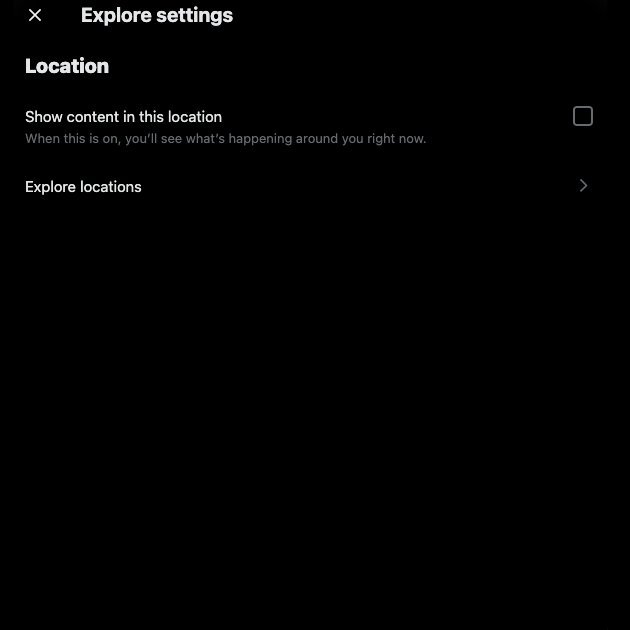
4. Doğrudan Mesajlarınızı (DM'ler) Değiştirme X'te Twitter Filtreleri
X'teki çeşitli DM filtreleri, kullanıcıların spam ve diğer kötü amaçlı bağlantıları yaymasını önler. Kullanıcılardan gelen belirli mesajları engellediklerini fark ederseniz bu ayarları nasıl değiştireceğiniz aşağıda açıklanmıştır:
- Hızlı gezinme menüsünden Mesajlar öğesine sol tıklayın ve Ayarlar düğmesine dokunun.
- Mesaj istekleri için DM filtresini aşağıdaki seçeneklerden biriyle değiştirin:
- Hiç kimse: Takip etmediğiniz kişiler mesaj isteği gönderemez.
- Doğrulanmış kullanıcılar: Takipçileri listesinde değilseniz, yalnızca X Premium aboneliği olan kullanıcılar sizinle iletişime geçebilir.
- Herkes: Platformda hesabı olan herkes mesaj isteği gönderebilir.
- Aynı sayfada Düşük Kaliteli Mesajları Filtrele ayarlarını da devre dışı bırakabilirsiniz. Ancak bunu yapmak rastgele kullanıcılardan spam alma olasılığını artırır.
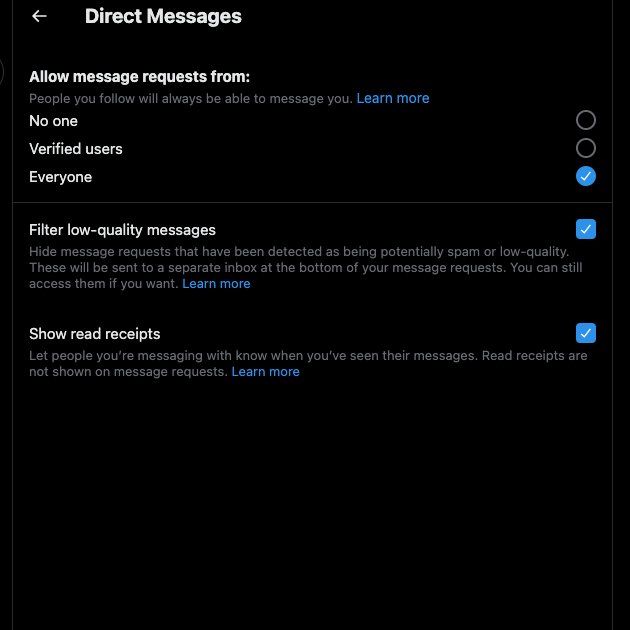
Twitter Görünürlük Filtreleme Nedir? X'teki Yeni Bir Özelliğin Dökümü
Nisan 2023'te X, kullanıcıların kendilerini özgürce ifade etmelerine izin vermek için birkaç adım attı. Bu, insanların X'in kurallarını ihlal eden gönderiler yayınlayabileceği anlamına geliyor. Örneğin, kullanıcılar belirli içerikleri rahatsız edici bulurken diğerleri bulmayabilir.
Platform, bu kullanıcıları düşüncelerini paylaştıkları için askıya almak yerine farklı bir yaklaşım benimsiyor. Platform, Twitter görünürlük filtrelemesi adını verdiği bu tür içeriklerin erişimini azaltıyor.
Yeni güncellemeye göre, X'in politikalarına aykırı gönderilerle karşılaşacaksınız. Ancak platform bu tür içerikleri kaldırmak yerine bir uyarı etiketi yerleştiriyor. Bu, kullanıcının gönderisinin X'in kurallarını ihlal ettiğini bilmenizi sağlar. Platform bu tür içeriklerin keşfedilmesini zorlaştırır. Ayrıca, bu tür gönderilerde herhangi bir reklam yayınlamazlar.
TweetDelete ile X'in Görünürlük Filtrelemesini Uzak Tutun
Bu bölüme ulaştıysanız, artık çeşitli filtreler için ayarlar sayfasını nerede bulacağınızı biliyorsunuz demektir. Belirli korkulukları devre dışı bırakmanın platformdaki deneyiminizi olumsuz etkileyebileceğini unutmayın.
Daha önce de vurgulandığı gibi, X'in kurallarına aykırı paylaşım yaptığınızda görünürlük filtresi devreye girer. Bu, içeriğinizin erişimini azaltarak takipçilerinizi artırmanızı zorlaştırır. Neyse ki, TweetDelete ile bu gönderileri silerek hızlı bir şekilde harekete geçebilirsiniz.
Tweetleri toplu silme özelliği ve özel filtre, bu tweetleri saniyeler içinde hedeflemeyi kolaylaştırır. Belirli kelimeler ve hashtagler içeren gönderilerin asla gün ışığına çıkmamasını sağlamak için otomatik silme işlevini kullanabilirsiniz. Yüzlerce tweet X'in politikalarını ihlal ediyorsa, X Verilerinizi bu araçla paylaşın ve her şeyi silin.
Bu aracı, profilinizdeki hassas içerikli gönderileri kaldırmak için de kullanabilirsiniz. TweetDelete'e bugün katılarak erişiminizi kısıtlayan Twitter filtreleri hakkında asla endişelenmeyin !










